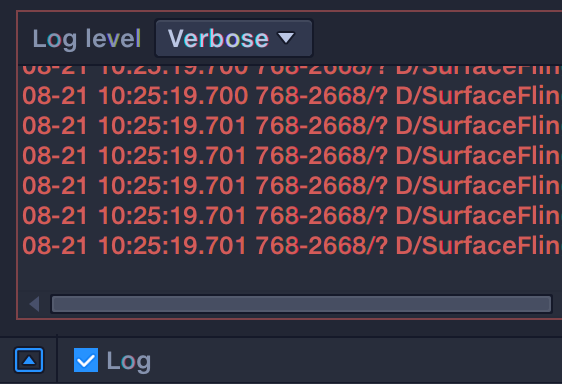perfdog的下载安装就不做过多介绍了,直接进入正题,首先介绍下perfdog页面的结构
如下图
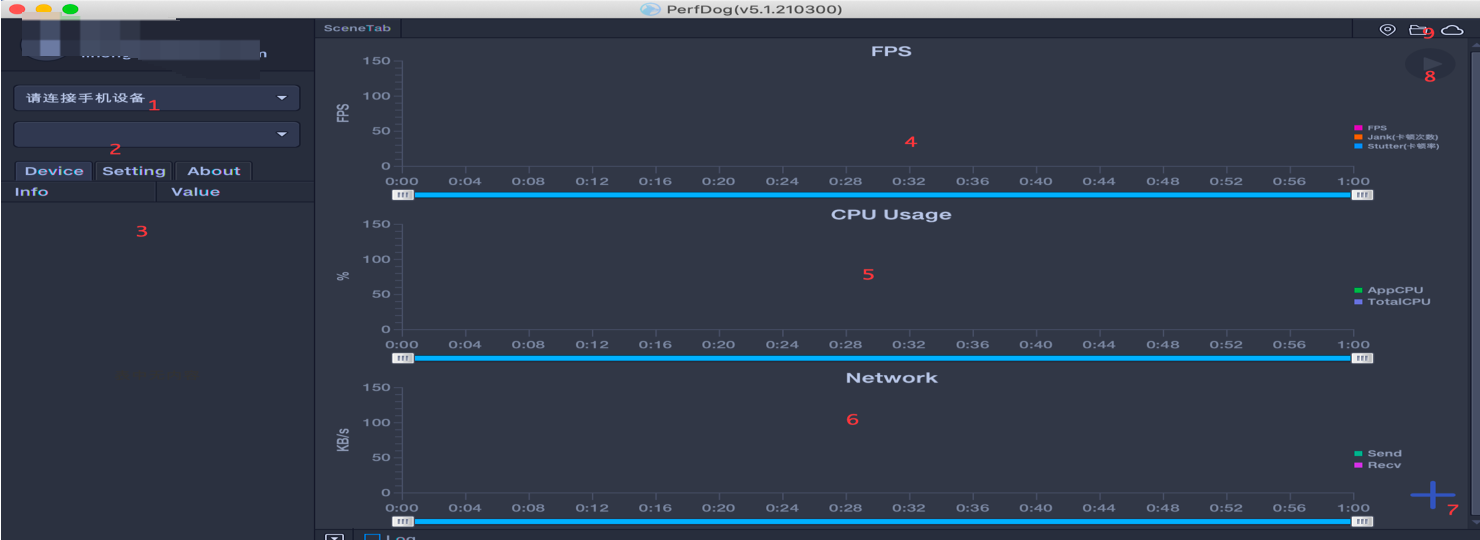
1.显示连接的设备
2.选择需要测试的app
3.device tab下显示设备的基本信息,setting设置参数,about里面有perfdog的官方介绍
4.FPS 刷新的次数
5.cpu cou使用率
6.流量
7.若想要测试其他指标,可以7中勾选,这里简单介绍几个常用的
screenshot 图形模式(数据线模式下使用)
Fps 刷新次数
Frame time 计算绘制每个图形的时间
cpu usage cpu使用率
memory uasge 内存
cpu temperature cpu温度
network 流量
battery 电量(wifi模式下)
8.开始记录数据
9.从左到右,为每个阶段打上标签,本地存储位置,web云存储数据
话不多说,看下perfdog的基本使用吧
1.使用perfdog首先需要数据线连接设备(手机需要打开开发者模式,允许USB调试),如下图,有两种连接方式
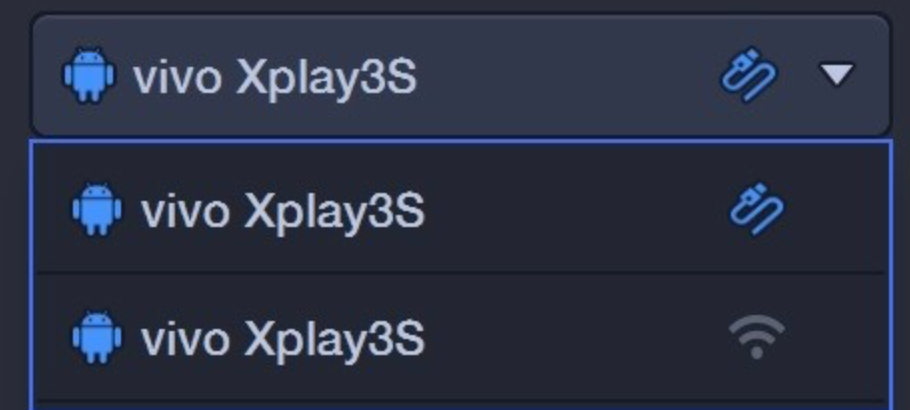
数据线和wifi(需在同一个网络下),使用wifi连接的话需要先用数据线和perfdog连接成功后才可选择
2.连接设备成功后可选择需要测试的app(这个时候你的手机会下载perfdog后打开悬浮窗权限), 手机
右上角会实时显示指标。如不小心没有安装perfdog.apk,这个时候我们也可以手动安装,进入perfdog客户端
apk文件夹下找到安装包后安装(没试过,听说可以,实在不行拔掉数据线重新连接下载)
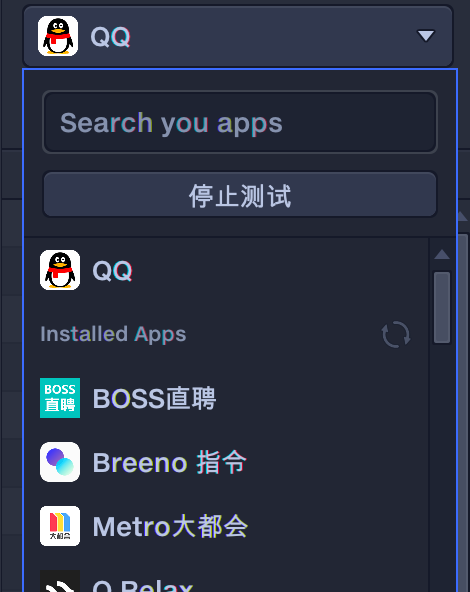
3.这里一共分为三个部分,FP,CPU USAGE,MEMORY USAGE(如下图)
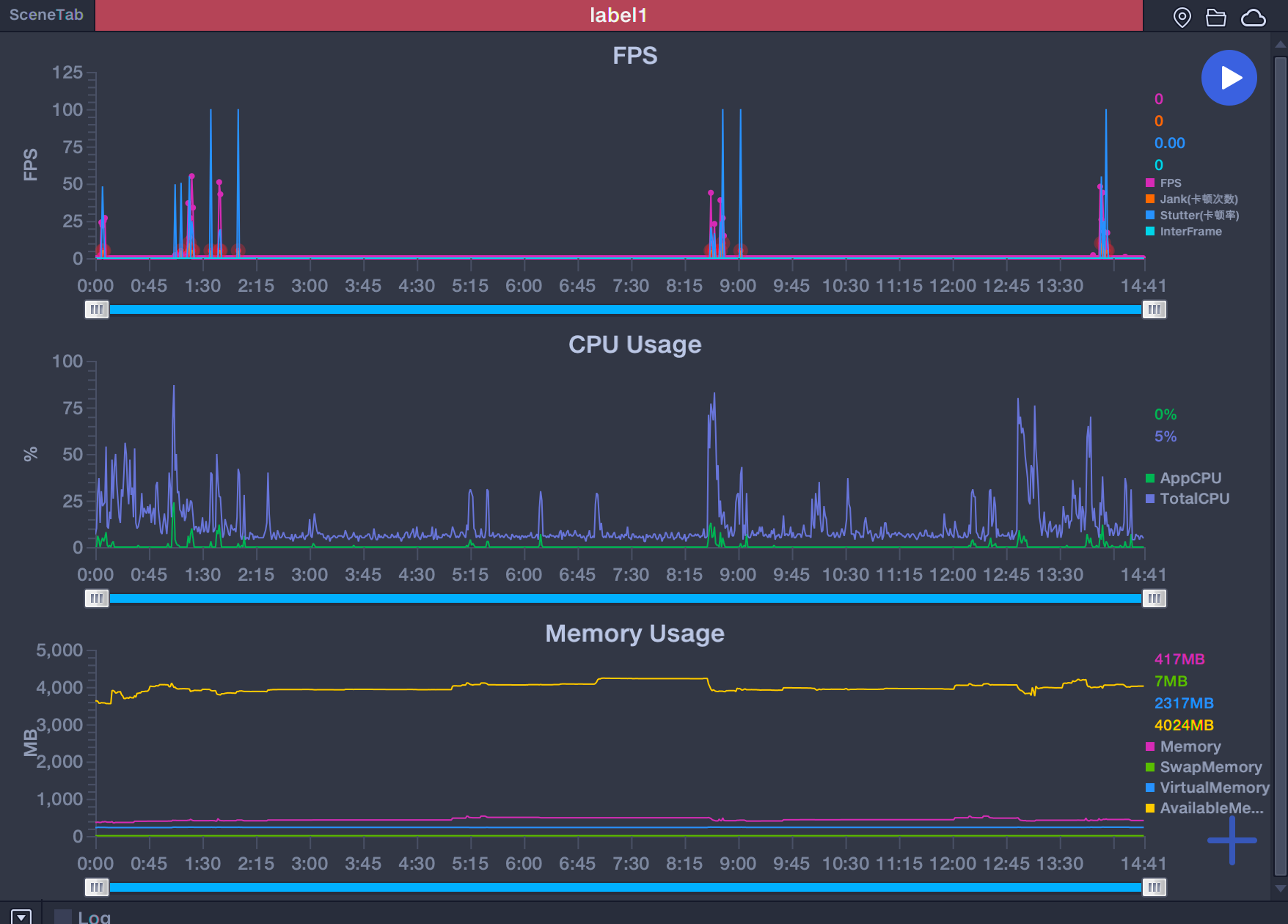
FPS 为帖率,1s内应用刷新的次数
AVG(FPS) 平均每秒刷新的次数
Var(FPS) 方差,方差越小越稳定
Drop(FPS) 降贴次数/h,平均每小时
JANK 每秒卡顿次数
JANK(/10min) 10min卡顿次数
BIGJANK(/10MIN) 平均每十分钟卡顿次数最严重的
Bigjank ls
jank(10) 10min卡顿次数
Bigjank(10) 平均每10min走出来严重卡顿次数
stutter 卡顿率
appcpu 目标进程cpu使用率
totalcpu 设备所有app的cpu使用率
4.我们在测试性能的时候需要打开页面右上角开关,如果不打开,数据不会被记录下来(时间要大于10s),测试结束后关闭开关
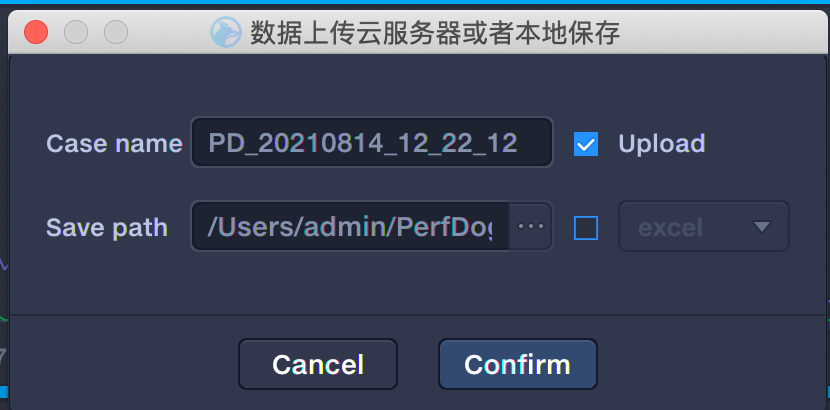
case name保存文件的名字,save path保存的路径,可选择格式excel,json,protobuf,勾选upload可上传到
web云中,点击confirm开始上传保持。如下图点击左边图标可查看保持本地的数据,点击右边图标可查看保存web
上的数据。
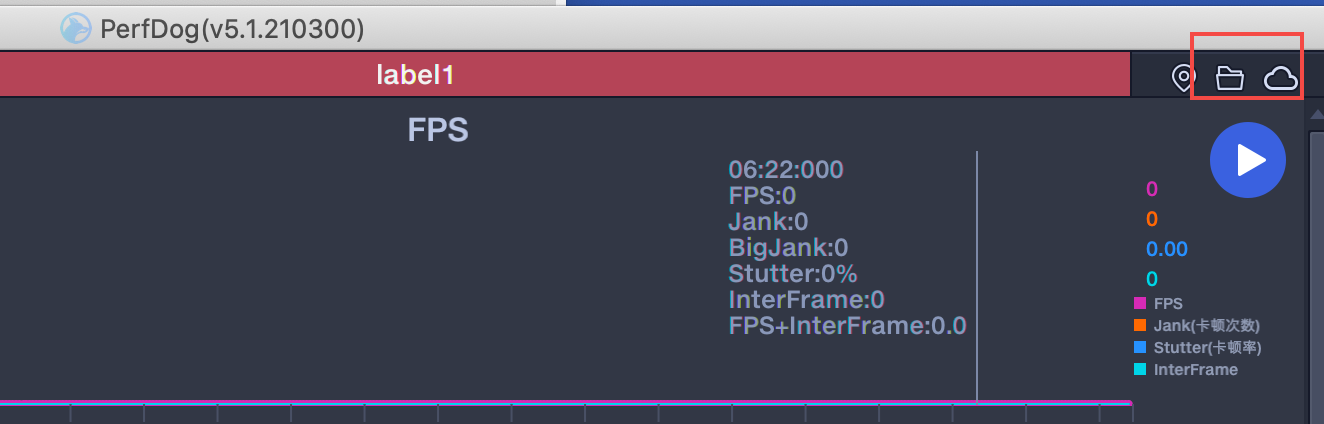
5.若不打开记录数据开关,还可手动保存,在页面上右键拖动选择要保持的一段时间记录,鼠标右击出现save保存选项
这时也可以保持到本地可web云。
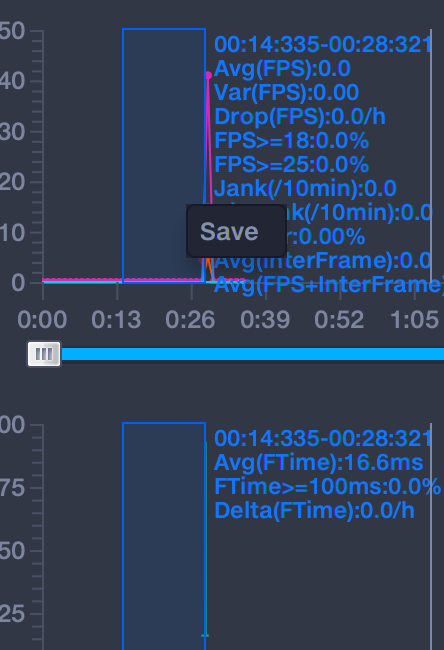
6.标签与标注如图,我们可以为每个阶段标注下,点击图片右上角地位图标即可,如label1,label2,label3,双击可修改名称
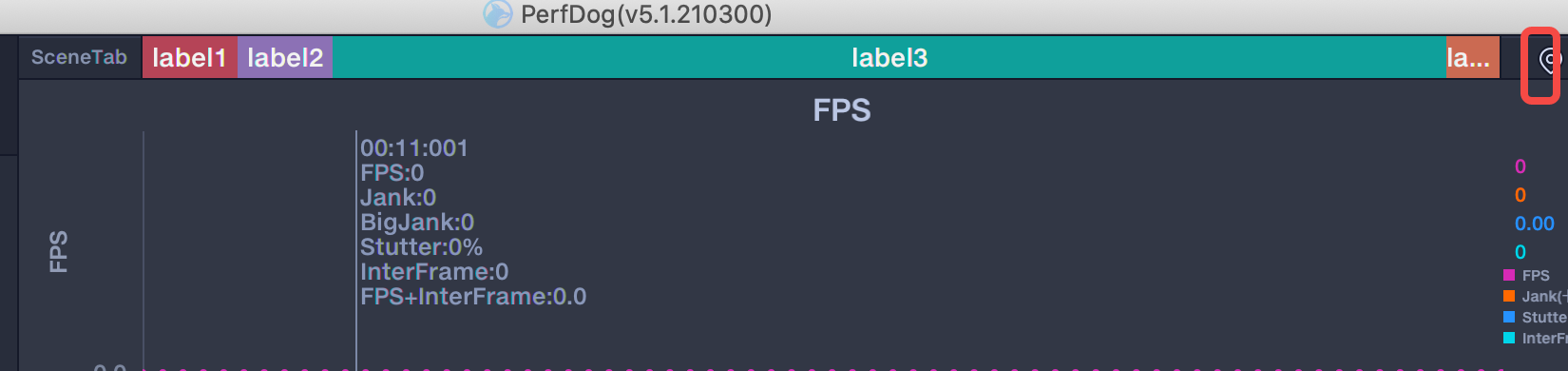
标注,鼠标光标选中一个时间点双击弹出一个toast弹框标注名称,输入名称后点击confirm即可,如取消双击该时间点即可
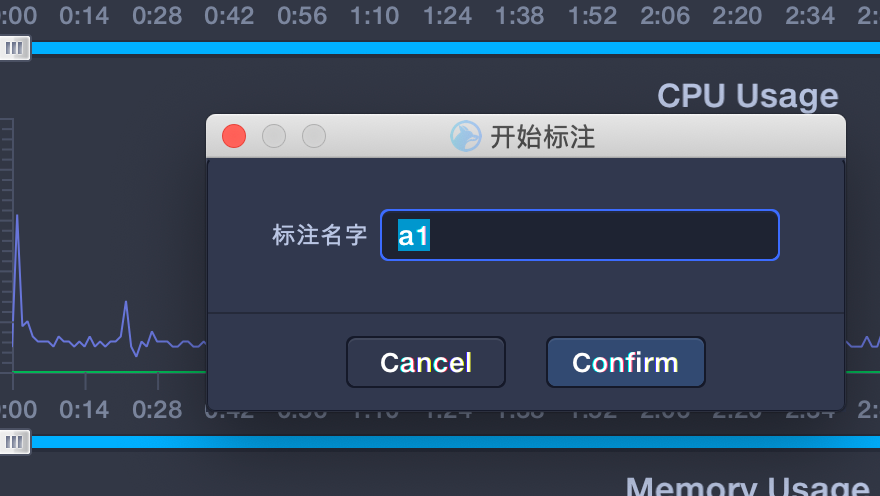
7.勾选log后可查看日志信息